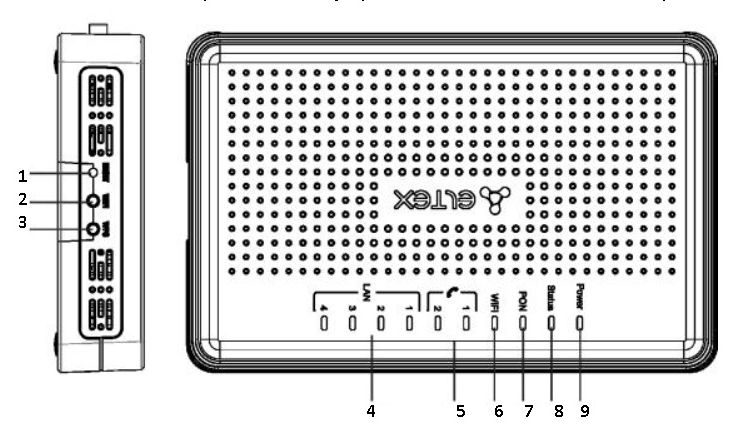Сейчас уже трудно представить современную жизнь без использования «Вай-Фая». Wi-Fi полезен, так как дает возможность на ходу подключаться к интернету со смартфона, планшета или ноутбука. Но иногда бывает так, что интернет через Wi-Fi начинает тормозить, а то и вовсе перестает работать.
Почему так происходит и как этого избежать "тормозов"?
И так, нам известно, что передача Wi-fi осуществляется благодаря радиоволнам. Каковы же причины возникновения проблем?
- Зашумленный эфир – соседи могут использовать Wi-Fi роутеры, которые перебивают друг друга, помехи от бытовых приборов – радиотелефоны, микроволновки и т.д., помехи от внешних источников – транслирующих вышек и т.д.
- Наличие большого количества перегородок между Wi-Fi роутером и приемным устройством - толстые стены, наличие металлической арматуры или электропроводки в стенах негативно влияет на качество передаваемого сигнала.
- Большое расстояние между Wi-Fi роутером и устройством. Wi-Fi роутеры имеют фиксированную мощность передающих антенн, которая напрямую влияет на дальность прохождения сигнала.
- Некорректно работающие устройства абонента (неправильно установленные драйвера для wi-fi адаптера, физические неисправности).
Как же решить эти проблемы?
- Настроить Wi-Fi роутер на наименее загруженные каналы. Для этого необходимо ознакомиться с руководством пользователя вашего роутера или обратиться в нашу техподдержку.
- Старайтесь располагать роутер или Wi-Fi абонентский терминал в геометрическом центре вашего дома для равномерного распределения сигнала.
- Проверить корректность установленных драйверов на вашем ноутбуке. Рекомендуем устанавливать драйверы скаченные только с официальных сайтов производителя.
Преимущества кабельного соединения.
Если вы серьёзно относитесь к онлайн играм, и ваша игровая консоль или ПК не выдаёт стабильно быстрого соединения, обратите внимание на проводное подключение Ethernet. Аналогичным образом, если вы загружаете или скачиваете большие файлы или в вашем доме очень много устройств, проводное подключение подойдёт лучше, чем Wi-Fi. Так же обращаем внимание, что для использования IP-TV тоже лучше использовать проводное соединение для минимизации помех и артефактов при просмотре телеэфира. К минусам кабельного подключения относится необходимость прокладки кабеля. Если в вашем доме сделан ремонт и есть потребность прокладки кабеля, то кабельный канал в плинтусе будет оптимальным местом для кабеля.
И, конечно, вам не обязательно выбирать что-то одно. В беспроводных маршрутизаторах есть 4 порта Ethernet для кабельного подключения, так что вы можете принимать это решение для каждого устройства отдельно.
Подводя итоги, можно сказать, что каждый тип подключения имеет как преимущества, так и недостатки. Выбор за вами. Если у вас есть сомнения или вопросы в выборе типа подключения ваших устройств – позвоните по номеру 50-10-10 и наши специалисты обязательно вам помогут.
ЕСТЬ ВОПРОСЫ? МЫ НА СВЯЗИ
+7 3852 50-10-10 | Написать WhatsApp
Заказать обратный звонок